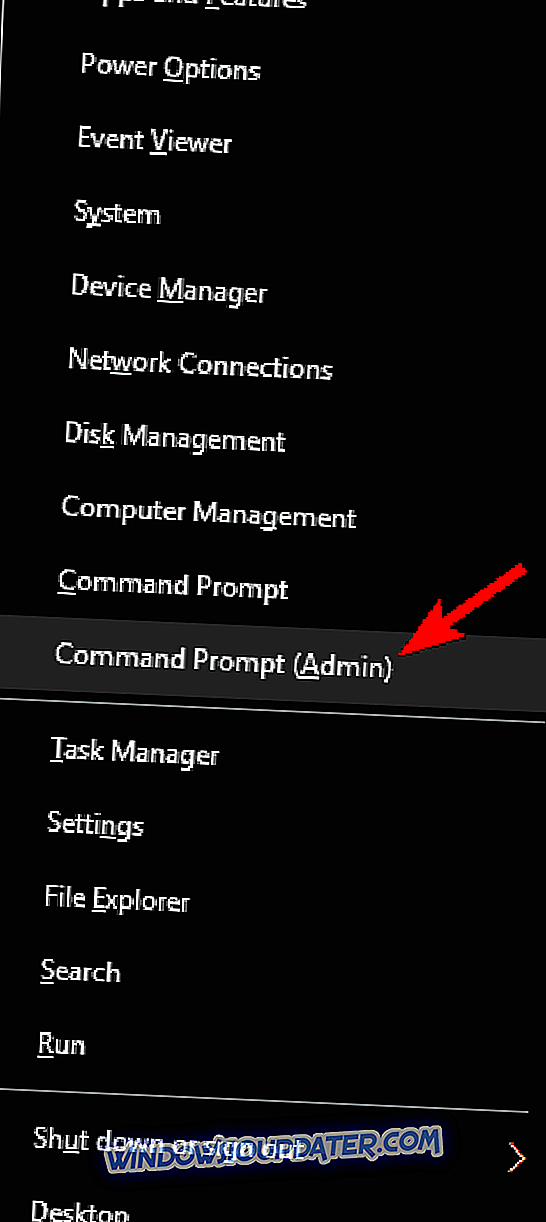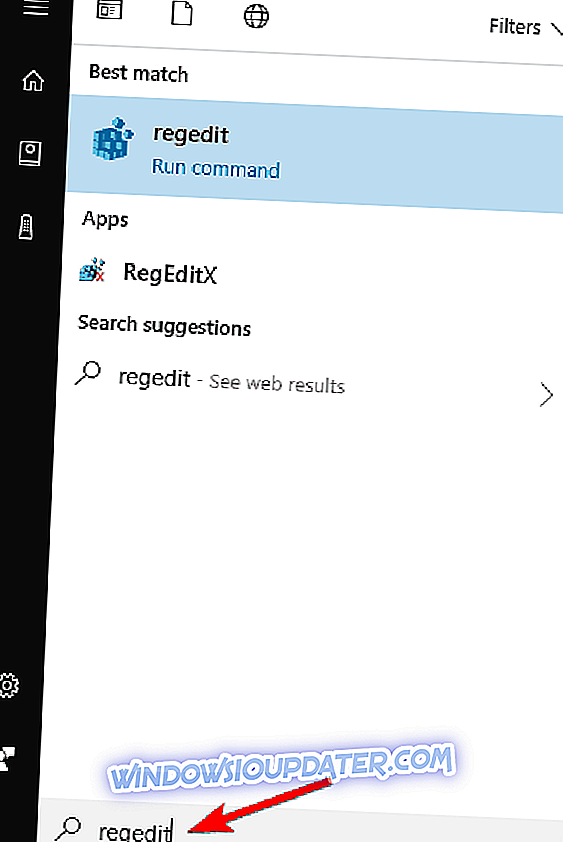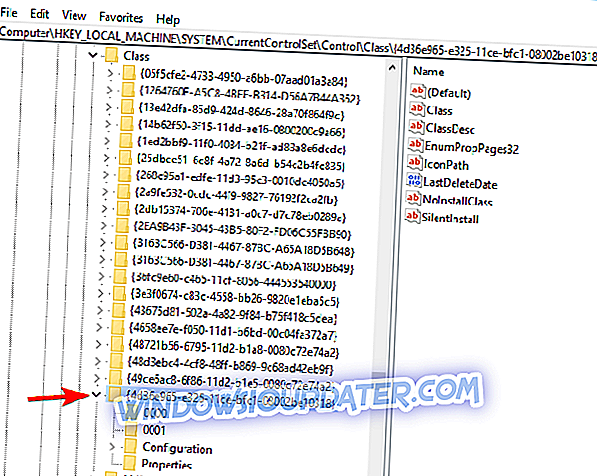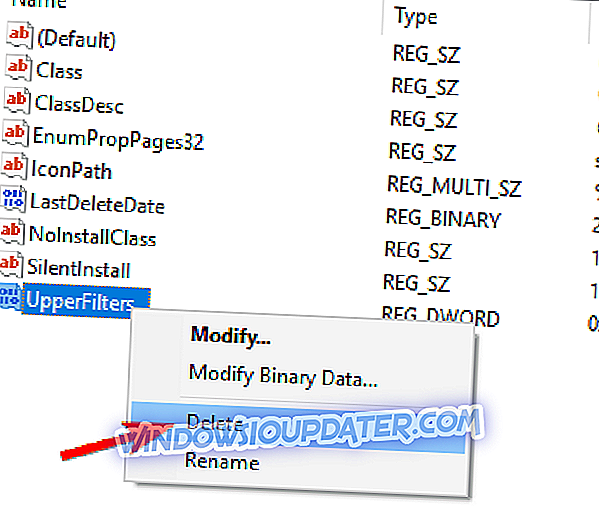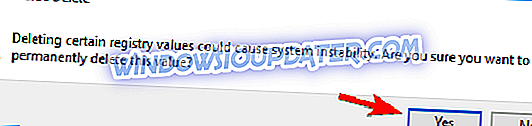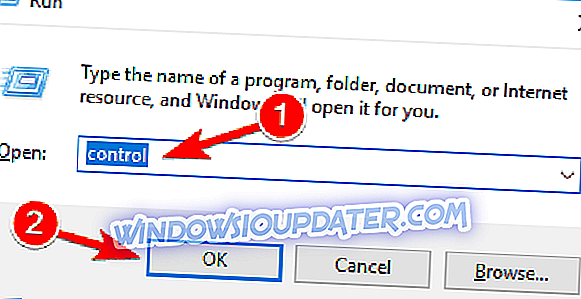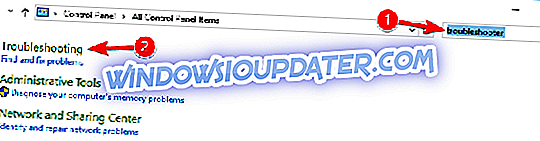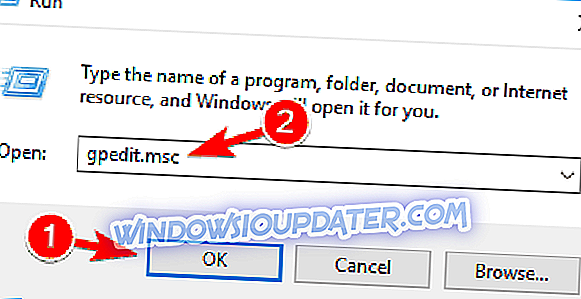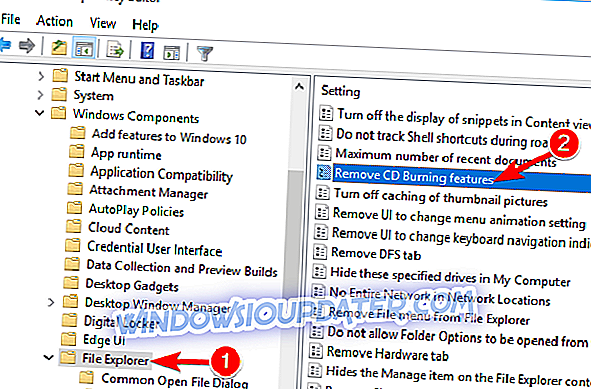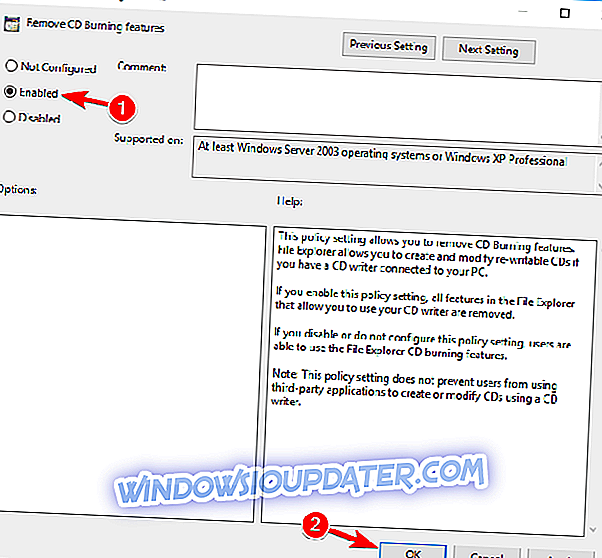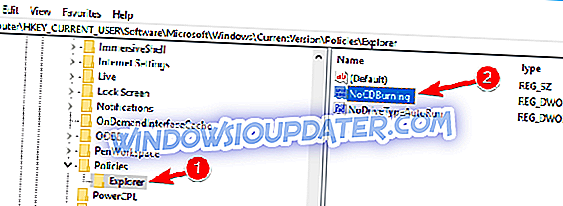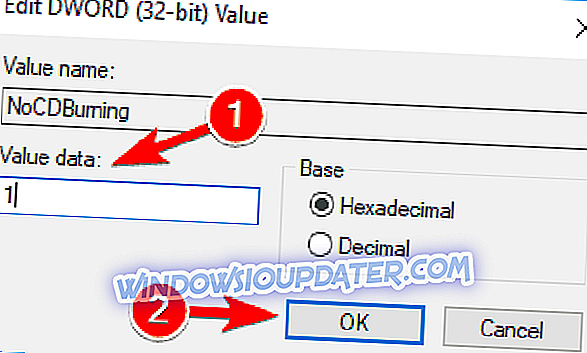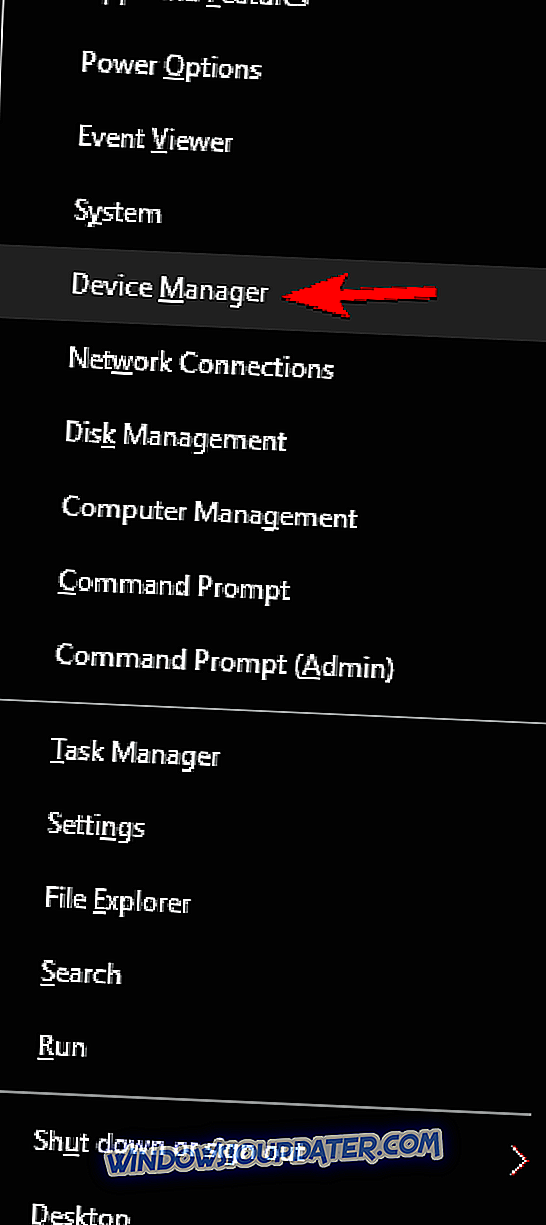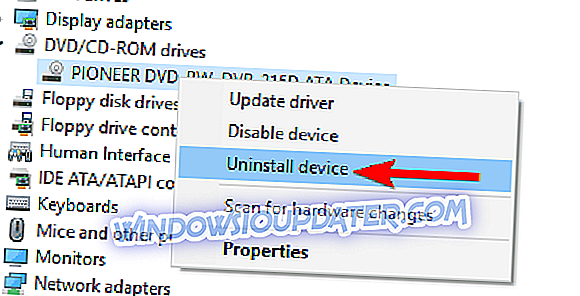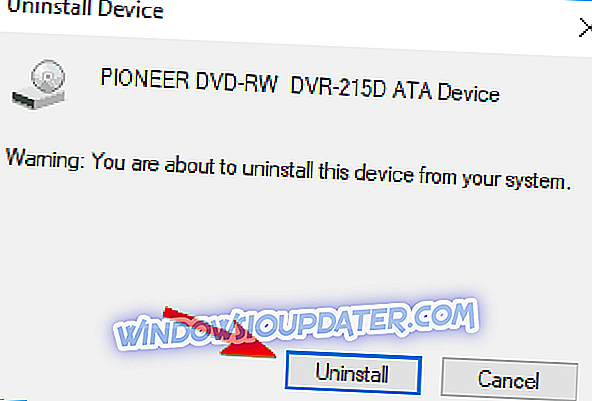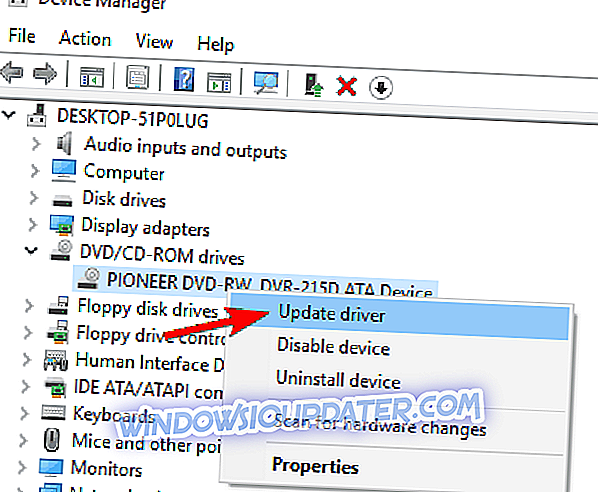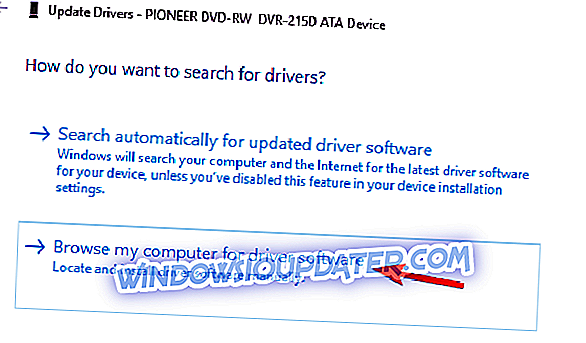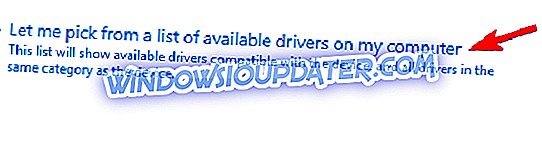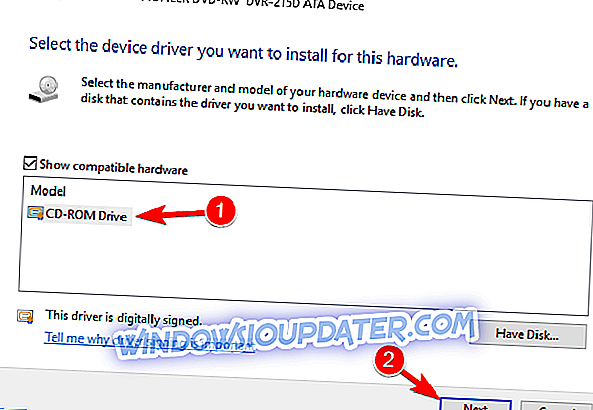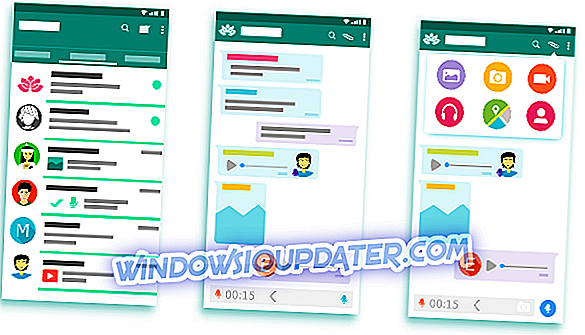Wenn Ihre DVD nicht funktioniert, können bestimmte Probleme auftreten, insbesondere wenn Sie Multimedia- oder andere Anwendungen auf DVD-Discs haben. Dies kann für einige Benutzer ein Problem sein. Heute zeigen wir Ihnen, wie Sie dieses Problem lösen können.
Viele Benutzer, darunter auch ich, haben Probleme mit ihren DVDs in Windows 8 oder Windows 8.1 gemeldet. Wenn auch Ihre DVD nicht funktioniert, führen Sie die folgenden Schritte aus, um das Problem zu beheben.
Probleme mit dem DVD-Laufwerk, das nicht unter Windows 8 oder Windows 8.1 funktioniert, sind eines der häufigsten Probleme, das bei vielen Benutzern auftritt. Wir werden über dieses Problem sprechen und versuchen, einige funktionierende Lösungen anzubieten, da es genügend Leitfäden gibt, die Ihnen helfen, das Problem zu lösen. Die CD- und DVD-Probleme sind bei Windows 8 häufiger als bei Windows 8.1 aufgetreten, daher scheint es, als hätte Microsoft ein Update eingerichtet.
Mein DVD-Laufwerk hat Windows 8 installiert und kann auch von DVD starten, aber Windows 8 erkennt das Laufwerk nicht, nachdem das Betriebssystem geladen wurde. Wie kann ich Treiber für diese Windows-Version laden? Wenn ich mit der Windows 8-DVD im Laufwerk starte, ignorieren Sie die Option zum Starten von CD oder DVD. Wenn das Betriebssystem geladen wird, wird das Laufwerk erkannt und ich kann es für diese Sitzung verwenden. Wenn ich ohne DVD im Laufwerk neu starte, ist es wieder verschwunden.
DVD-Laufwerk in Windows 10 nicht erkannt? Versuchen Sie diese Lösungen
- Eingabeaufforderung verwenden
- Löschen Sie DWORDs für UpperFilters und LowerFilters
- Führen Sie die Problembehandlung aus
- Überprüfen Sie Ihren optischen Leser
- Ändern Sie Ihre Gruppenrichtlinie
- Installieren Sie Ihre DVD-Treiber neu
- Installieren Sie die erforderlichen Treiber manuell
- Auf Updates prüfen
Es gibt viele Probleme, die mit Ihrem DVD-Laufwerk auftreten können. In diesem Artikel werden die folgenden Probleme behandelt:
- Windows 10 DVD-Laufwerk liest keine Discs - Mehrere Benutzer berichteten, dass ihr DVD-Laufwerk keine Discs liest. Dies wird normalerweise durch einen fehlerhaften Treiber oder einen verschmutzten optischen Sensor verursacht.
- DVD spielt nicht Windows 10 - Mehrere Benutzer haben berichtet, dass DVD nicht unter Windows 10 abgespielt wird. Dies kann ein ärgerliches Problem sein. Sie sollten es jedoch mit einer unserer Lösungen beheben können.
- DVD-Laufwerk wird nicht angezeigt - Manchmal wird Ihr DVD-Laufwerk unter Windows 10 nicht angezeigt. Überprüfen Sie in diesem Fall Ihre Treiber. In einem unserer vorherigen Artikel haben wir Ihnen gezeigt, wie Sie ein fehlendes DVD-Laufwerk reparieren können.
- DVD-Brenner funktioniert nicht ordnungsgemäß - Mehrere Benutzer berichteten, dass der DVD-Brenner nicht auf ihrem PC funktioniert. Wenn Sie dieses Problem haben, überprüfen Sie unbedingt Ihre DVD-Konfiguration.
- DVD nicht gefunden, abgespielt, gelesen, erkannt, erkannt, ausgeworfen, reagiert, gedreht, Dateien angezeigt, geladen - Es gibt viele Probleme, die mit Ihrer DVD auftreten können. Sie sollten jedoch in der Lage sein, die meisten dieser Probleme mithilfe einer unserer Lösungen zu beheben.
- DVD wird nicht automatisch abgespielt Windows 10 - Viele Benutzer berichteten, dass DVD AutoPlay für sie nicht funktioniert. In einem unserer vorherigen Artikel haben wir erläutert, wie Probleme mit der automatischen Wiedergabe von DVDs behoben werden können.
- DVD erscheint nicht auf meinem Computer - Ein anderes Problem, von dem viele Benutzer berichteten, ist, dass DVD nicht auf ihrem PC angezeigt wird. Dies kann auftreten, wenn Ihr DVD-Laufwerk nicht ordnungsgemäß angeschlossen ist oder Ihre Treiber nicht mit Windows 10 kompatibel sind.
Lösung 1 - Verwenden Sie die Eingabeaufforderung
Das sagt ein Benutzer und viele andere haben ähnliche Probleme wie dieses. Benutzer, die von diesem Problem betroffen sind, gaben an, dass die folgende Meldung angezeigt wurde : „ Windows kann dieses Hardwaregerät nicht starten, da seine Konfigurationsinformationen (in der Registrierung) unvollständig oder beschädigt sind. (Code 19) . “Nun wollen wir sehen, was wir tun können, um das Problem zu beheben. Versuchen Sie zunächst Folgendes:
- Führen Sie die Eingabeaufforderung als Administrator aus. Klicken Sie dazu mit der rechten Maustaste auf die Schaltfläche Start und wählen Sie im Menü die Option Eingabeaufforderung (Admin) . Wenn Sie keine Eingabeaufforderung in der Liste haben, können Sie auch PowerShell (Admin) verwenden .
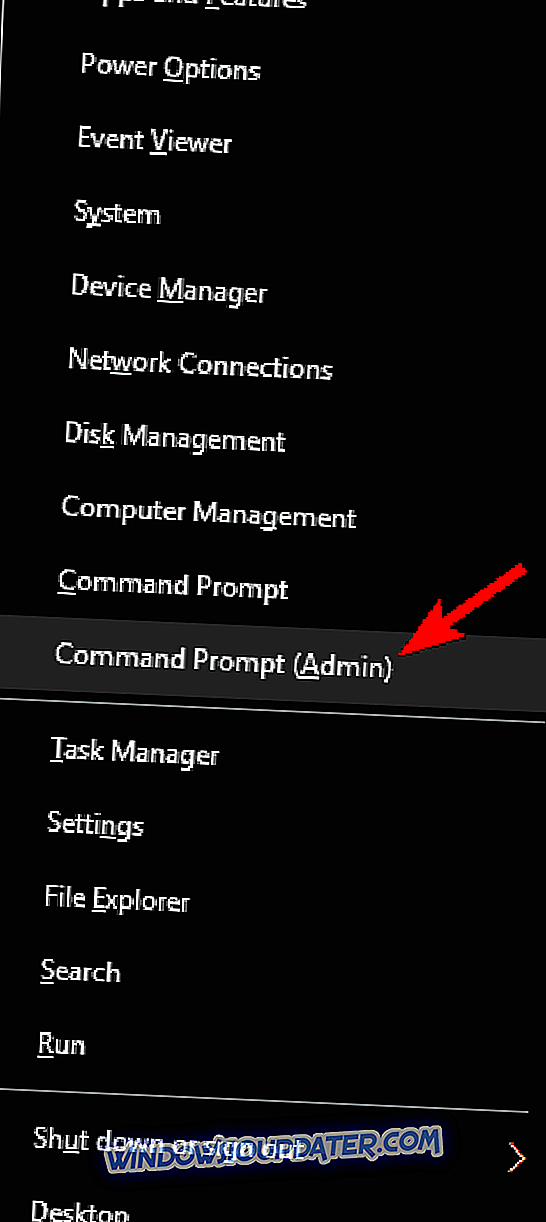
- Geben Sie reg.exe ein, und fügen Sie HKLM \ System \ CurrentControlSet \ Services \ atapi \ Controller0 / f / v EnumDevice1 / t REG_DWORD / d 0x00000001 ein, und drücken Sie die Eingabetaste .

Starten Sie danach Ihren PC neu und prüfen Sie, ob das Problem behoben ist.
Wir empfehlen Ihnen dringend, dieses Tool herunterzuladen (100% sicher und von uns getestet), um verschiedene PC-Probleme zu beheben, beispielsweise Hardwarefehler, Dateiverlust und Malware.
Lösung 2 - Löschen Sie DWORDs für UpperFilters und LowerFilters
Wenn das Problem durch die vorherige Lösung nicht behoben wurde, überprüfen Sie, ob alle Kabel ordnungsgemäß angeschlossen sind. Falls dies durch ein ziemlich dummes Problem verursacht wurde, das Sie übersehen haben.
Sie können auch nach dem DVD-Laufwerk im BIOS suchen. Rufen Sie nach dem Neustart des Windows 8 / Windows 8.1-Computers den BIOS-Bildschirm auf (in der Regel durch mehrmaliges Drücken von F10). Wenn dies nicht der Fall ist, handelt es sich um ein Hardwareproblem und nicht um ein Softwareproblem. Sie müssen sich an Ihren Händler wenden. Hier ist ein weiterer möglicher Fix:
- Geben Sie regedit in die Suchleiste ein und drücken Sie die Eingabetaste .
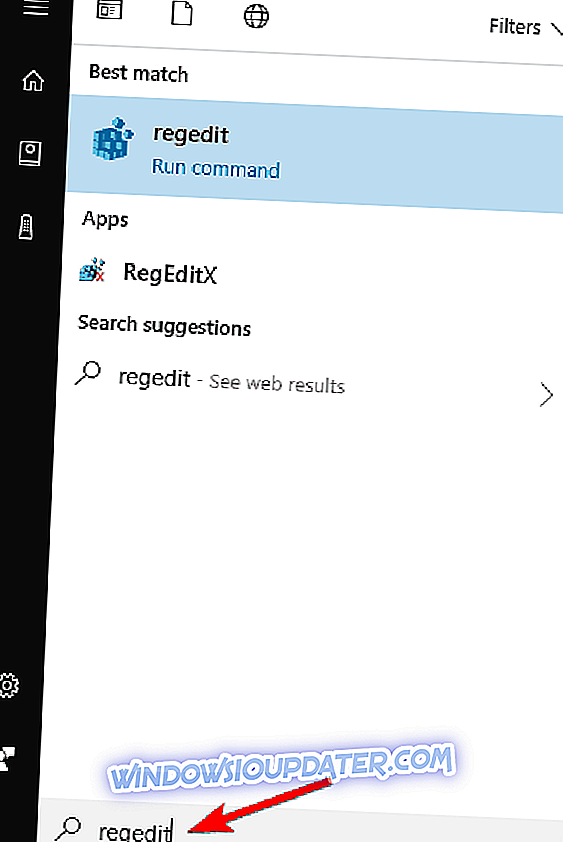
- Suchen Sie im Navigationsbereich nach dem folgenden Registrierungsunterschlüssel: HKEY_LOCAL_MACHINE \ SYSTEM \ CurrentControlSet \ Control \ Class \ {4D36E965-E325-11CE-BFC1-08002BE10318} .
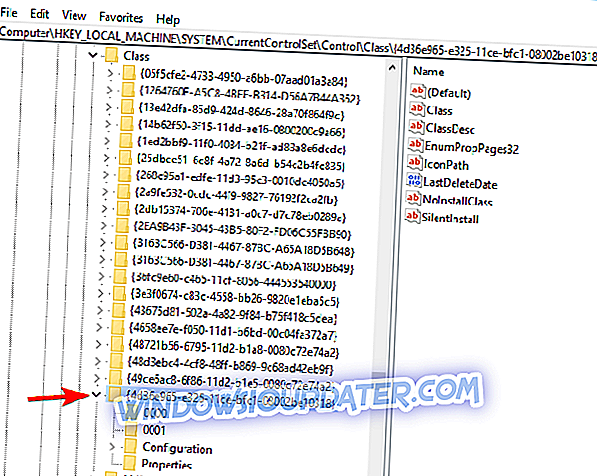
- Suchen Sie im rechten Fensterbereich eine oder beide Tasten UpperFilters und LowerFilters. Sie können nur eine oder beide haben. Wählen Sie diese Schlüssel aus, klicken Sie mit der rechten Maustaste darauf und wählen Sie Löschen .
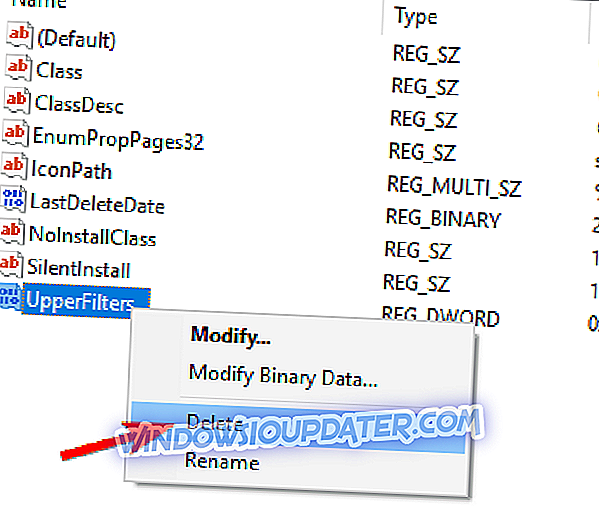
- Wenn Sie aufgefordert werden, den Löschvorgang zu bestätigen, klicken Sie auf Ja .
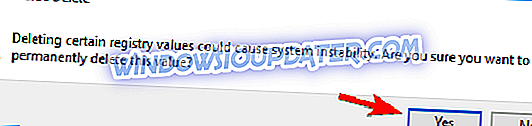
- Beenden Sie den Registrierungseditor .
- Starte den Computer neu.
Lösung 3 - Führen Sie die Problembehandlung aus
In einigen Fällen können Sie das Problem mit dem DVD-Laufwerk möglicherweise einfach beheben, indem Sie den Hardware-Ratgeber ausführen. Führen Sie dazu die folgenden Schritte aus:
- Drücken Sie die Windows-Taste + R, um das Dialogfeld Ausführen zu öffnen. Geben Sie control in das Dialogfeld Ausführen ein und drücken Sie die Eingabetaste, oder klicken Sie auf die Schaltfläche OK .
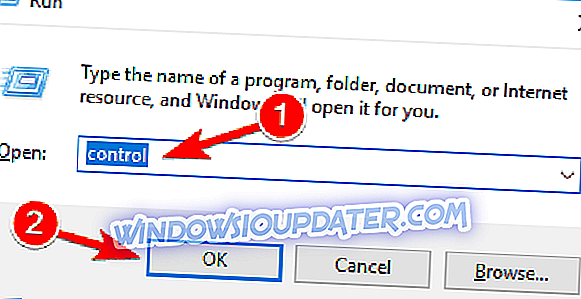
- Geben Sie in das Suchfeld in der Systemsteuerung " Ratgeber" ein, und klicken Sie dann auf Problembehandlung .
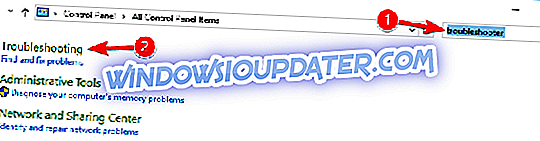
- Klicken Sie im Abschnitt Hardware und Sound auf Gerät konfigurieren . Wenn Sie zur Eingabe eines Administratorkennworts oder zur Bestätigung aufgefordert werden, geben Sie das Kennwort oder die Bestätigung ein.
Überprüfen Sie nach Abschluss der Problembehandlung, ob das Problem weiterhin besteht.
Lösung 4 - Überprüfen Sie Ihren optischen Leser
Wenn Ihre DVD nicht funktioniert, liegt das Problem möglicherweise an Ihrem optischen Lesegerät. Manchmal kann sich der Leser bewegen und in der neuen Position bleiben, wodurch dieses Problem auftritt.
Um das Problem zu beheben, müssen Sie ein kleines Objekt verwenden und es an die ursprüngliche Position verschieben. Denken Sie daran, dass dies ziemlich gefährlich ist. Wenn Sie nicht wissen, was Sie tun, können Sie Ihr DVD-Laufwerk und Ihren PC dauerhaft beschädigen.
Mehrere Benutzer berichteten, dass das Problem durch das Reinigen ihres optischen Lesers behoben wurde. Es gibt viele Möglichkeiten, dies zu tun, und die beste ist, Ihr DVD-Laufwerk zu öffnen und mit einem Cue-Tipp zu reinigen.
Wenn Sie mit dem Entfernen Ihres DVD-Laufwerks nicht vertraut sind, können Sie immer eine Disc verwenden, die mit einem kleinen Pinsel geliefert wird, der Ihre DVD automatisch reinigt.
Wenn das Reinigen des DVD-Laufwerks nicht funktioniert, ist Ihre DVD möglicherweise fehlerhaft und Sie müssen nur das gesamte DVD-Laufwerk austauschen.
Lösung 5 - Ändern Sie Ihre Gruppenrichtlinie
Laut den Benutzern kann das Problem bei integrierten DVD-Brennfunktionen auftreten, wenn die DVD nicht funktioniert. Sie können dieses Problem jedoch beheben, indem Sie im Gruppenrichtlinien-Editor einige Änderungen vornehmen. Führen Sie dazu die folgenden Schritte aus:
- Drücken Sie die Windows-Taste + R und geben Sie gpedit.msc ein . Drücken Sie die Eingabetaste oder klicken Sie auf OK .
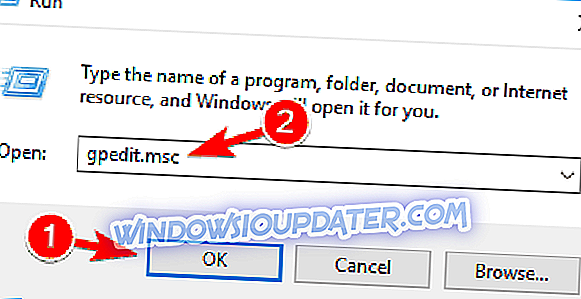
- Navigieren Sie im linken Bereich zu Benutzerkonfiguration \ Administrative Vorlagen \ Windows-Komponenten \ Datei-Explorer. Doppelklicken Sie im rechten Bereich auf Remove CD Burning features .
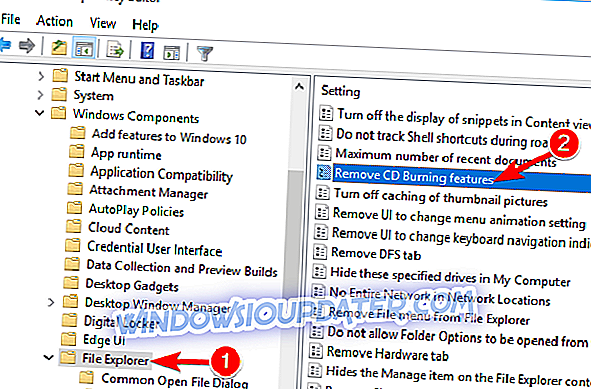
- Wenn das Fenster Eigenschaften geöffnet wird, wählen Sie Aktiviert aus und klicken Sie auf Übernehmen und auf OK .
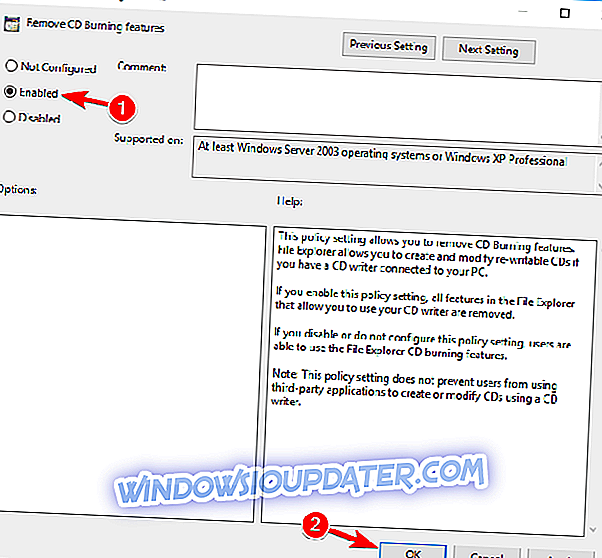
Wenn Sie nicht auf den Gruppenrichtlinien-Editor zugreifen können, können Sie diese Funktion mithilfe des Registrierungs-Editors deaktivieren. Führen Sie dazu die folgenden Schritte aus:
- Öffnen Sie den Registrierungseditor .
- Navigieren Sie im linken Bereich zu HKEY_CURRENT_USER \ Software \ Microsoft \ Windows \ CurrentVersion \ Policies \ Explorer . Suchen Sie im rechten Fensterbereich nach NoCDBurning DWORD und doppelklicken Sie darauf. Wenn dieses DWORD nicht verfügbar ist, müssen Sie es manuell erstellen.
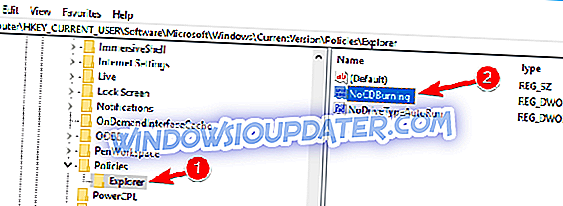
- Setzen Sie die Wertdaten auf 1 und klicken Sie auf OK, um die Änderungen zu speichern.
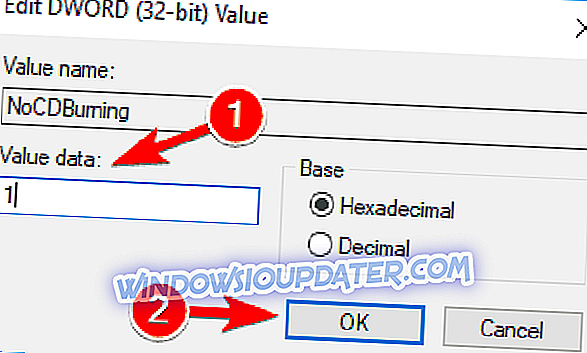
Nachdem Sie die Änderungen vorgenommen haben, starten Sie Ihren PC neu und überprüfen Sie, ob das Problem behoben ist.
Lösung 6 - Installieren Sie Ihre DVD-Treiber neu
Nur wenige Benutzer berichteten, dass sie das Problem einfach durch eine Neuinstallation ihres DVD-Treibers behoben hätten. Wenn die DVD nicht funktioniert, können Sie das Problem folgendermaßen beheben:
- Öffnen Sie den Geräte-Manager . Sie können dies tun, indem Sie die Windows-Taste + X drücken und im Windows + X-Menü den Geräte-Manager auswählen.
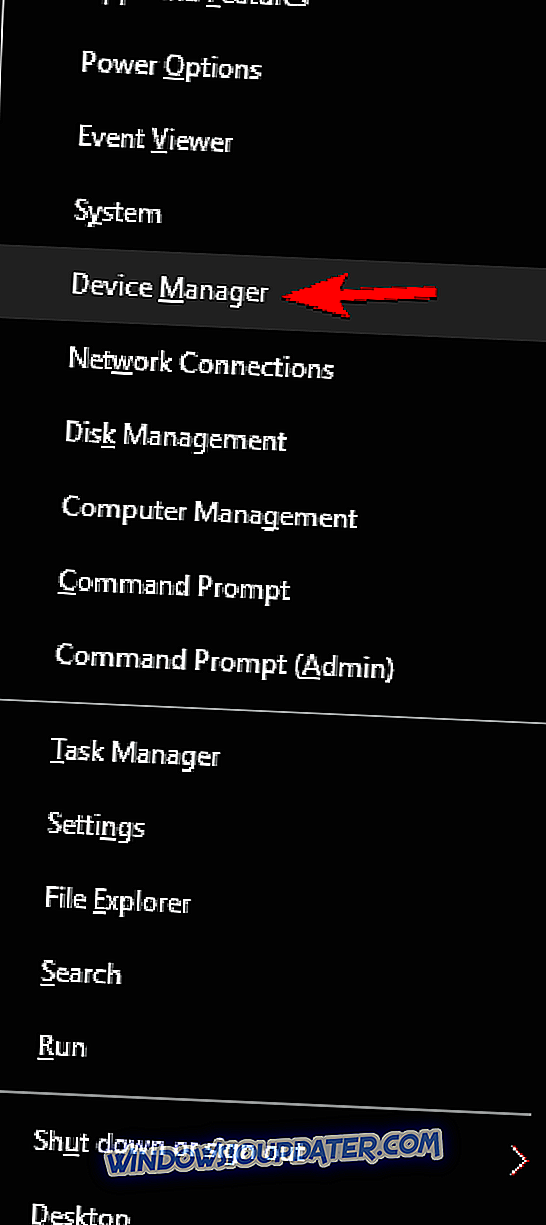
- Wenn sich der Geräte-Manager öffnet, suchen Sie Ihr DVD-Laufwerk und klicken Sie mit der rechten Maustaste darauf. Wählen Sie Gerät deinstallieren .
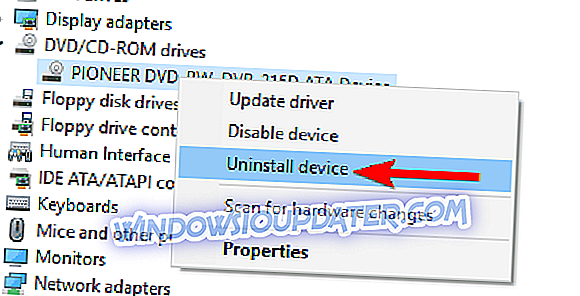
- Wenn das Bestätigungsmenü angezeigt wird, klicken Sie auf die Schaltfläche Deinstallieren .
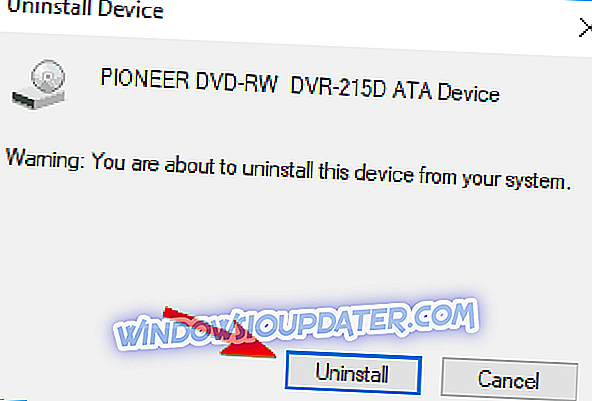
Wenn der Treiber entfernt wurde, starten Sie Ihren PC neu. Wenn der PC neu gestartet wird, installiert Windows automatisch den Standardtreiber und Ihr DVD-Laufwerk sollte wieder funktionieren.
Lösung 7 - Installieren Sie die erforderlichen Treiber manuell
Wenn Ihre DVD nicht unter Windows 10 funktioniert, hängt das Problem höchstwahrscheinlich mit Ihren Treibern zusammen. Dies ist ein geringfügiges Problem, das durch manuelle Installation der fehlenden Treiber behoben werden kann. Führen Sie dazu die folgenden Schritte aus:
- Öffnen Sie den Geräte-Manager . Suchen Sie Ihr DVD-Laufwerk in der Liste. Wenn sich daneben ein kleines Fragezeichen oder ein Ausrufezeichen befindet, bedeutet dies, dass ein Problem mit Ihrem DVD-Laufwerk vorliegt.
- Klicken Sie mit der rechten Maustaste auf Ihr DVD-Laufwerk und wählen Sie Treiber aktualisieren .
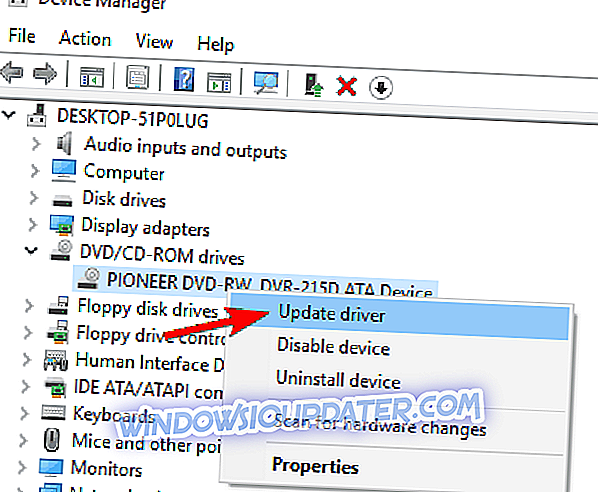
- Klicken Sie auf Auf meinem Computer nach Treibersoftware suchen .
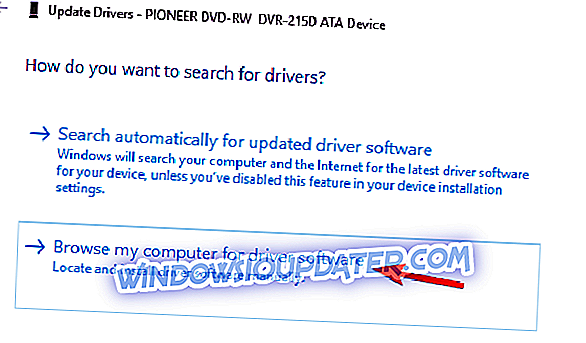
- Klicken Sie nun auf Lassen Sie mich aus einer Liste verfügbarer Treiber auf meinem Computer auswählen .
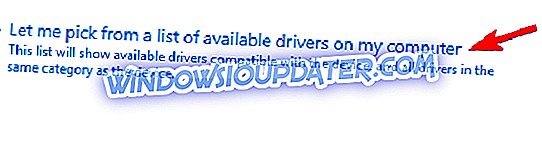
- Wählen Sie das gewünschte Modell aus der Liste aus und klicken Sie auf Weiter .
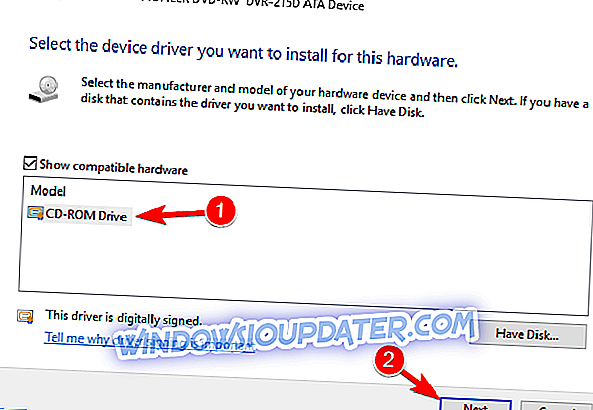
Nach der manuellen Installation des Treibers sollte das Problem mit Ihrem DVD-Laufwerk behoben sein.
Lösung 8 - Nach Updates suchen
Wenn die DVD nicht funktioniert, können Sie das Problem möglicherweise durch einfaches Aktualisieren von Windows 10 beheben. Windows 10 aktualisiert sich bereits automatisch. Sie können jedoch manuell nach Updates suchen, indem Sie Folgendes tun:
- Öffnen Sie die Einstellungen-App .
- Gehen Sie zu Update & Security
- Klicken Sie jetzt auf Nach Updates suchen
Wenn Updates verfügbar sind, werden diese automatisch im Hintergrund heruntergeladen. Starten Sie nach dem Herunterladen der Updates Ihren PC neu und prüfen Sie, ob das Problem weiterhin besteht.
Wenn das Problem weiterhin nicht gelöst wurde, lesen Sie in diesem Handbuch von HP nach, das für HP- und Compaq-Computer mit Windows 8 gedacht ist. Es besteht jedoch eine hohe Chance, dass es auch für Sie funktioniert.